مایکروسافت آفیس ۲۰۱۳ (Microsoft Office 2013) یکی از معروفترین و قویترین مجموعه نرم افزارهای کاربردی برای مدیریت کارهای اداری نظیر تایپ و غیره میباشد . نسخه جدید آفیس مایکروسافت به طور خاص برای استفاده در تبلتها و گوشی های هوشمند بهینهسازی شده است. طرح بندی آن بسیار ساده شده و آیکونهای اضافه شده به آن از لحاظ لمسی بسیار سازگارتر و کارآمدترند. مایکروسافت تغییرات زیادی در طراحی ظاهر و رابط کاربری مایکروسافت آفیس ۲۰۱۳ اعمال کرده است که همین تغییرات هوشمندانه استفاده از آفیس را آسان تر و مناسب تر کرده است.مهم ترین ویژگی مایکروسافت آفیس ۲۰۱۳ یکپارچه شدن آن با شبکه های اجتماعی است. بله ، درست شنیدید. از این پس با استفاده از ویژگی یکپارچه سازی آفیس و شبکه های اجتماعی که در دل نرم افزارهای موجود در بسته مایکروسافت آفیس ۲۰۱۳ جای داده شده است به راحتی می توانید اسناد آفیس را از طریق حساب کاربری خود در شبکه های اجتماعی فیس بوک و لینکدین با دیگران به اشتراک بگذارید.
چطور از این ویژگی مایکروسافت آفیس ۲۰۱۳ استفاده کنیم؟
مثل تمام مقالات آموزشی که بنده در این وب سایت در اختیار شما کاربران عزیز قرار داده ام، در این مقاله هم سعی می کنم فرآیند به اشتراک گذاری اسناد مایکروسافت آفیس ۲۰۱۳ در شبکه های اجتماعی فیس بوک و لینکدین را به ساده ترین و روشن ترین شکل ممکن برای شما توضیح دهم.برای استفاده از این ویژگی مفید مایکروسافت آفیس ۲۰۱۳ مراحل زیر را دنبال کنید:
۱-در ابتدا فایل یا سندی را که می خواهید آن را با استفاده از حساب کاربری خود در شبکه های اجتماعی فیس بوک و لینکدین با دیگران به اشتراک بگذارید را باز کنید ، بر روی منوی File کلیک کنید تا برگه یا صفحه ی شروع مایکروسافت آفیس ۲۰۱۳ باز شود.
۲-در این برگه Share را انتخاب کنید و سپس بر روی گزینه Save to Cloud کلیک کنید.
۳-کلیک کردن بر روی گزینه Save to Cloud موجب می شود فایل یا سند کنونی در حساب کاربری شما در مایکروسافت وان درایو ذخیره شود. نکته ای که باید به آن توجه کنید این است که قبل از به اشتراک گذاری سند خود در فیس بوک یا لینکدین حتما باید این سند را در اکانت مایکروسافت وان درایو خود ذخیره کنید.برای ذخیره سند یا فایل خود در OneDrive ابتدا باید وارد حساب کاربری خود در مایکروسافت وان درایو شوید و سپس بر روی گزینه Browse کلیک کنید و بعد از اینکه مطابق با تصاویر زیر کار ذخیره سازی سند در وان درایو را انجام دادید دوباره به صفحه ی مربوط به گزینه Share بازگردید. آپلود موفقیت آمیز این فایل در وان درایو ممکن است چند دقیقه طول بکشد.
شاید در تصویر دوم از دیدن نام اسکای درایو تعجب کنید. علت این مسئله این است که شرکت مایکروسافت در ماه ژوئیه سال ۲۰۱۳ به خاطر اینکه از سوی شبکه تلویزیونی بریتانیایی «بی اسکای بی» تحت تعقیب قضایی قرار گرفته بود تصمیم گرفت از نام اسکای درایو (SkyDrive) برای پایگاه پردازش ابری خود استفاده نکند و در عوض عنوان وان درایو (OneDrive) را به کار برد.
۴-در صفحه ی مربوط به گزینه Share ، بر روی عبارت Post to Social Networks کلیک کنید و سپس برای به اشتراک گذاری سند خود در فضای مجازی شبکه اجتماعی فیس بوک را انتخاب کنید.بعد از انتخاب فیس بوک ، برای به اشتراک گذاری سند خود در این شبکه اجتماعی محبوب و پرمخاطب بر روی دکمه Post کلیک کنید.شما هم چنین می توانید برای سند خود مجوزهای خاصی از قبیل ویرایش و مشاهده تنظیم کنید.علاوه بر این مجوزها می توانید پیغام خاصی را نیز همراه با سند خود در فیس بوک به اشتراک بگذارید.
۵-برای به اشتراک گذاری اسناد مایکروسافت آفیس ۲۰۱۳ در شبکه اجتماعی لینکدین تنها کافی است مرحله ی ۴ را تکرار کنید و به جای انتخاب فیس بوک ، لینکدین را برگزینید.
مقالات پیشنهادی:
بهترین زمان برای انتشار مطالب در شبکههای اجتماعی پرمخاطب + اینفوگرافیک
زندان توییتر چیست : بررسی جالبترین ویژگی شبکهی اجتماعی توییتر
چرا ۹۹ درصد کارمندان فیسبوک عاشق مارک زاکربرگ هستند؟ – ۱۰ دلیل
برای حمایت از ما این مقاله را با دوستان خود نیز به اشتراک بگذارید. با تشکر









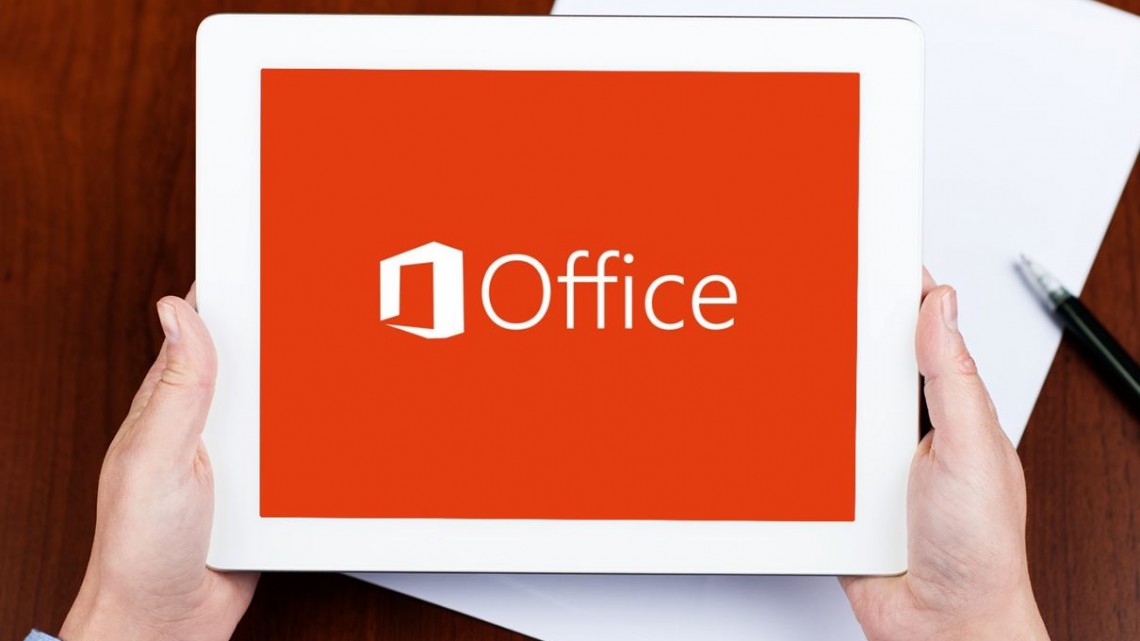
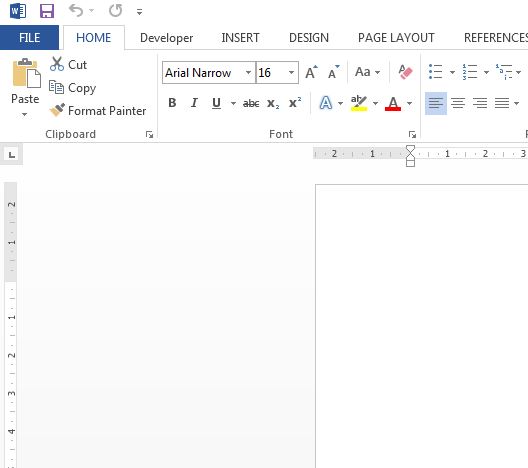
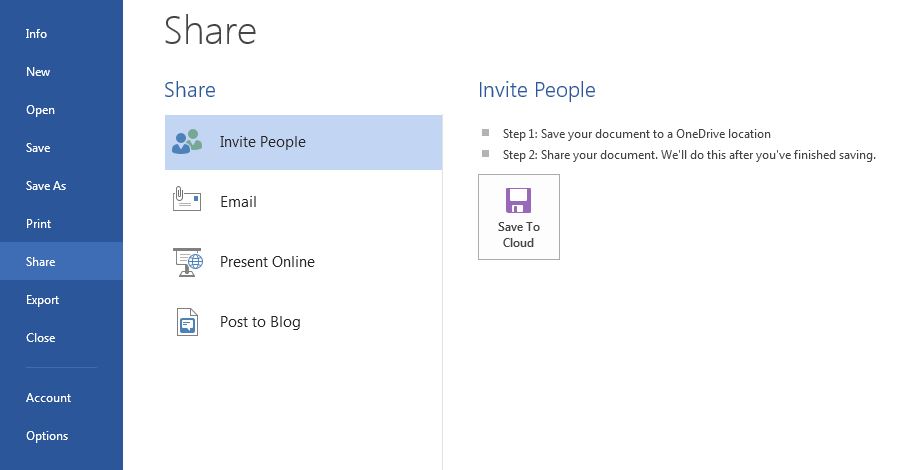
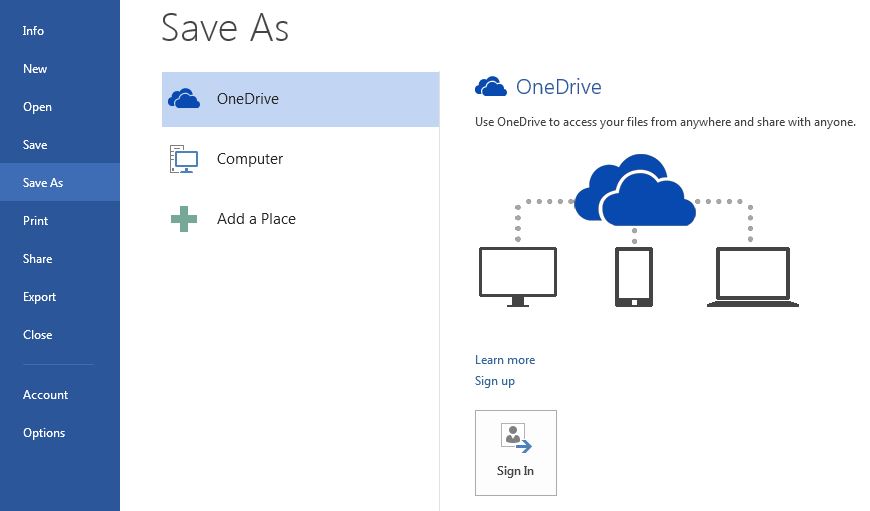
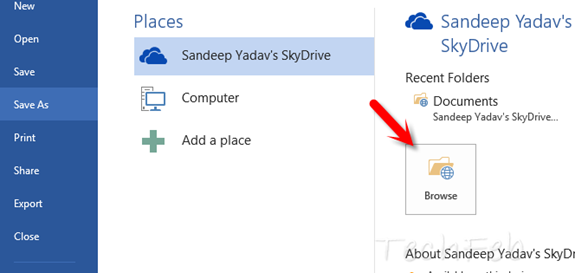
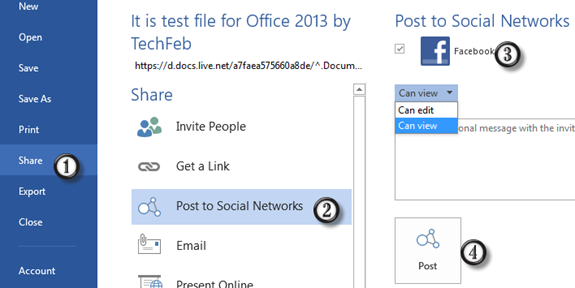


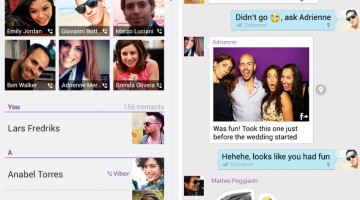
بدون نظر